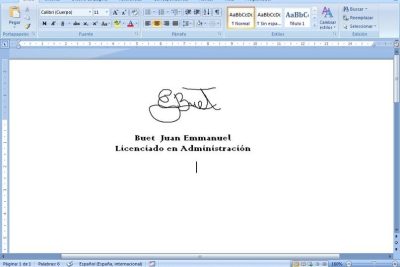- Existen varias formas de insertar una firma en Word, desde la imagen firmada a mano hasta firmas digitales con validez legal.
- Word permite añadir tanto firmas electrónicas simples como criptográficas mediante ID digital o soluciones especializadas.
- Las aplicaciones externas y complementos específicos ofrecen opciones avanzadas y automatización, ideales para entornos profesionales.
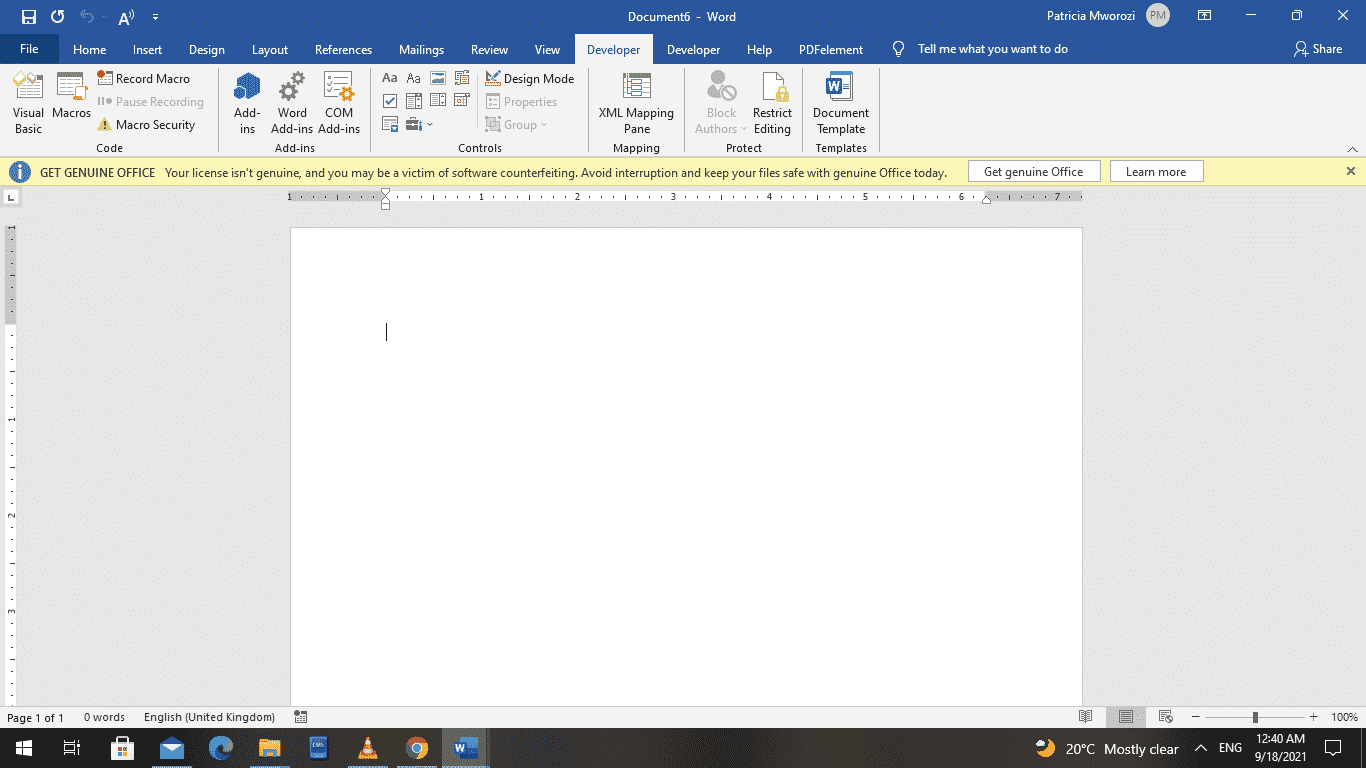
Insertar una firma en un documento de Word es una necesidad frecuente tanto para quienes gestionan trámites personales como para profesionales y empresas que buscan optimizar la gestión documental. Firmar digitalmente en Word puede parecer algo complejo, pero lo cierto es que existen métodos fáciles y adaptados a todas las necesidades, desde las soluciones más domésticas hasta alternativas que cumplen todos los requisitos legales.
Si has llegado hasta aquí buscando la forma más rápida, segura y sencilla de añadir tu firma en Word, ya sea porque te lo han pedido en el trabajo, para un trámite online o simplemente para ganar tiempo y profesionalidad, este artículo te ofrece la guía más actualizada. Descubre cada método explicado al detalle y todas las opciones disponibles tanto en PC como en Mac, sin olvidar las soluciones para quienes buscan validez legal y máxima seguridad.
¿Por qué es importante saber insertar firmas en Word?
La digitalización de procesos administrativos y laborales ha convertido en imprescindible la habilidad de firmar documentos sin necesidad de imprimir y escanear. Tener claro cómo insertar una firma en Word ahorra tiempo, elimina tareas repetitivas y permite responder rápido a cualquier solicitud. Además, dependiendo del método elegido, puedes dotar a tu documento de garantías legales exigidas en empresas y organismos públicos.
Métodos para insertar firmas en Word
Vamos a repasar todas las maneras de firmar un documento de Word, desde el método más sencillo y universal hasta las opciones avanzadas que cumplen con requisitos legales en todo el mundo. Presta atención para elegir la que mejor se ajuste a tu contexto.
1. Inserción de una firma escaneada o digitalizada (método rápido y básico)
Este es el método más utilizado por quienes necesitan resolver rápidamente la firma de un documento pero no requieren garantías legales estrictas. Es perfecto para situaciones informales, como aprobar presupuestos, contratos internos o comunicarte con compañeros.
- Firma en una hoja de papel y escanea tu firma utilizando un escáner tradicional, una app móvil como Office Lens o la cámara de tu dispositivo. El objetivo es obtener una imagen limpia con poco fondo y buena resolución.
- Guarda la imagen en tu ordenador en formato .jpg o .png, preferiblemente con fondo blanco o transparente para una integración visual más profesional.
- Abre el documento en Word y sitúa el cursor en la zona donde quieres colocar la firma. Ve al menú “Insertar” y selecciona la opción “Imagen”. Elige el archivo de tu firma escaneada.
- Ajusta el tamaño y la posición de la imagen para que encaje de forma natural. Desde la pestaña de Formato puedes utilizar funciones como Recortar para eliminar márgenes innecesarios, y la herramienta “Quitar fondo” si has escaneado la firma sobre un fondo no blanco.
- Para darle más orden, puedes escribir debajo de la imagen tu nombre, cargo o información relevante, seleccionarlo todo y guardarlo como un bloque de texto automático en Word para insertar tu firma más fácilmente en el futuro.
Este método es sencillo y muy popular, pero no tiene validez jurídica frente a una firma digital criptográfica. Es ideal para contextos donde prima la rapidez sobre la formalidad.
2. Firmar en Word usando un dispositivo con lápiz óptico o pantalla táctil
Si cuentas con un dispositivo que permita la entrada manuscrita (Surface, tabletas gráficas, iPad o portátiles táctiles), puedes firmar directamente sobre una imagen en blanco y guardarla para insertarla en Word:
- Crea una nueva imagen (lienzo en blanco) y firma con el lápiz óptico.
- Recorta y guarda la imagen como .png para conservar la transparencia.
- Inserta la imagen como se explicó en el método anterior.
Esta alternativa mejora la calidad visual de la firma y es perfecta para quienes buscan un resultado más natural y personalizado sin recurrir a papel ni escáner.
3. Añadir una línea de firma en Word (preparar un documento para que otra persona firme)
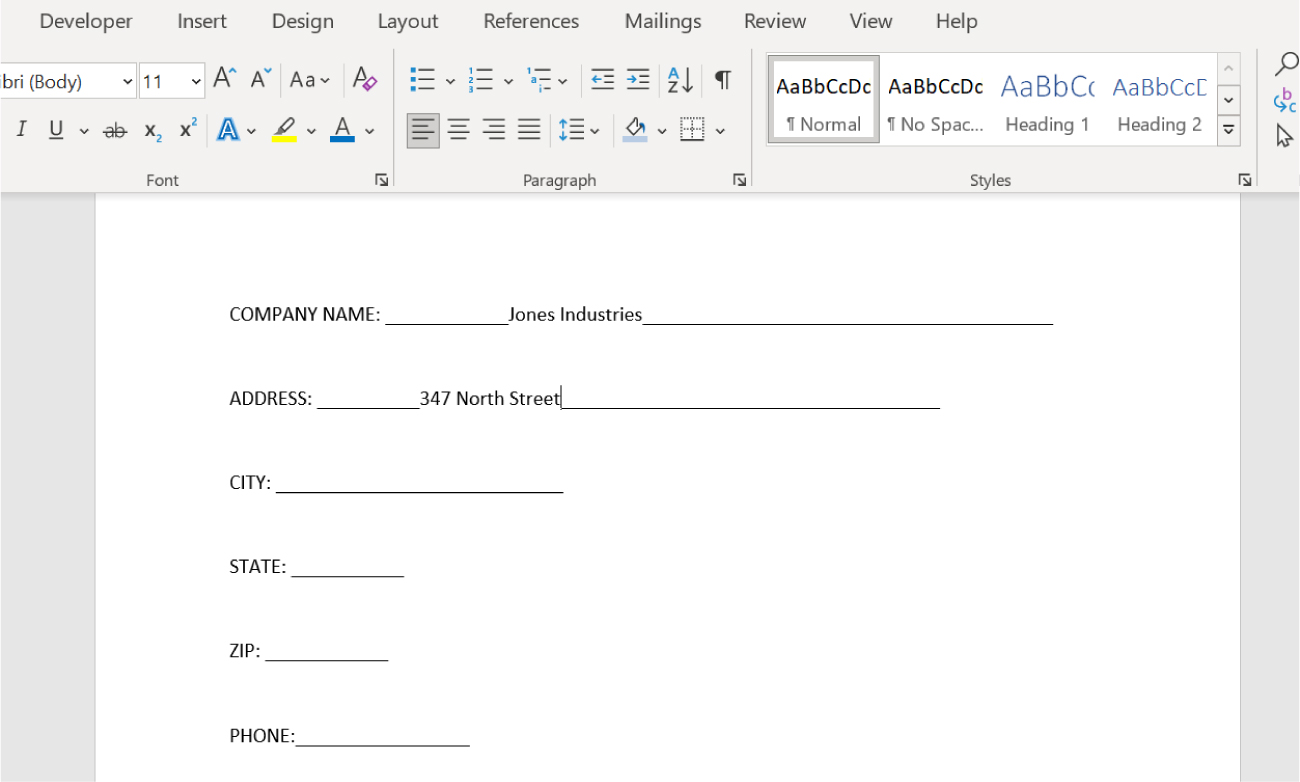
Word dispone de una función específica que permite insertar un campo o línea de firma. Esto resulta útil cuando quieres que otra persona complete y firme el documento digitalmente, especialmente cuando se trata de formularios, acuerdos o contratos.
- Pon el cursor en el lugar donde quieras insertar la línea de firma.
- En la pestaña “Insertar”, haz clic sobre “Línea de firma” dentro del grupo “Texto”.
- Se abrirá un cuadro de configuración donde puedes indicar el nombre del firmante, título, correo electrónico e incluso instrucciones adicionales.
- Puedes marcar opciones para permitir comentarios del firmante y mostrar la fecha de firma.
- Al aceptar, aparece una línea de firma con una X y los datos que has configurado. Puedes insertar tantas líneas de firma como necesites para varios firmantes.
El destinatario del documento solo tendrá que hacer clic con el botón derecho sobre la línea de firma y seleccionar “Firmar”. Esto permite:
- Escribir su nombre (firma impresa).
- Firmar con el dedo o lápiz si el dispositivo lo permite.
- Subir una imagen de una firma manuscrita.
Al firmar en este tipo de campo, Word añade una firma digital al documento (si el usuario tiene certificado digital válido), garantizando la autenticidad y el no repudio.
4. Firmas digitales con validez legal en Word
Cuando se requiere que la firma digital tenga efectos legales plenos, seguridad criptográfica y trazabilidad, Word ofrece la posibilidad de firmar usando un certificado digital reconocido. Este tipo de firma cumple con los estándares internacionales (como eIDAS en Europa) y requiere un proceso más riguroso:
- Debes disponer de un certificado digital emitido por una entidad certificadora reconocida (DNI electrónico, FNMT, Camerfirma, etc.).
- Abre el documento y sigue el proceso de línea de firma, pero al confirmar la firma te pedirá seleccionar el certificado digital instalado en tu sistema.
- Word agregará una firma digital invisible o visible, según el caso, y el archivo quedará protegido contra modificaciones.
Las firmas digitales ofrecen garantías de integridad, autenticidad y no repudio. Una vez firmado, verás un icono de “Firmas” en la parte inferior del documento, además de poder consultar la información de la firma desde la pestaña “Archivo” > “Información”.
Si quieres profundizar en cómo insertar firma en Word con validación legal, puedes consultar nuestro tutorial en dibujar firmas en Word y PowerPoint.
5. Quitar o modificar firmas digitales en Word
En ocasiones, puede ser necesario eliminar una firma digital (visible o invisible), ya sea porque se ha cometido un error o porque el documento debe actualizarse. El proceso es sencillo:
- Haz clic con el botón derecho sobre la firma visible y selecciona “Quitar firma”.
- En el caso de firmas invisibles, desde “Archivo” > “Información” > “Ver firmas”, selecciona la firma a eliminar y pulsa “Quitar firma”.
- Ten en cuenta que al eliminar la firma, el documento vuelve a estar editable y pierde la protección asociada a la firma digital.
Firmar documentos Word en Mac
El proceso en Mac es prácticamente idéntico, pero con ligeras variaciones en los menús y opciones:
- Firma en papel, escanéala y guárdala en tu Mac como imagen.
- En Word para Mac, ve a “Insertar” > “Imágenes” > “Imagen del archivo” y selecciona tu firma.
- Recorta la imagen según sea necesario y utiliza la pestaña “Formato” para adaptarla.
- Si deseas reutilizar tu firma, selecciona la imagen y el texto asociado, y desde “Insertar” > “Texto automático” > “Nuevo”, crea una entrada para añadirla rápidamente en otros documentos.
- Cada vez que quieras insertar tu firma, solo tendrás que buscarla en el menú de texto automático.
Esta funcionalidad agiliza mucho la inclusión de la firma en cualquier documento en el entorno macOS, sin depender de herramientas externas.
Firmas electrónicas: diferencia entre firma digital y firma electrónica en Word
Es importante aclarar que firma electrónica y firma digital no son exactamente lo mismo, aunque en el lenguaje cotidiano se utilicen indistintamente.
- Firma electrónica: Se refiere a cualquier marca visual añadida a un documento para mostrar la intención de firmar, como una imagen escaneada de tu firma manuscrita o escribir tu nombre en el archivo. Es válida legalmente en muchos contextos, pero puede ser vulnerable a manipulaciones.
- Firma digital: Es una firma electrónica avanzada basada en cifrado, asociada a un certificado digital emitido por una autoridad certificadora reconocida y vinculada legalmente al firmante. Aporta autenticidad, integridad y un sello de tiempo que acredita la validez de la firma.
Dependiendo del nivel de seguridad y exigencia legal, deberás optar por una u otra. En documentación de empresa, tramitaciones oficiales y contratos importantes, lo recomendable es utilizar la firma digital.
Soluciones especializadas y complementos para firmas electrónicas en Word
Además de las funcionalidades nativas de Word, existen aplicaciones externas y servicios profesionales para gestionar la firma electrónica y digital de documentos. Estas alternativas aportan ventajas como automatización, trazabilidad, compatibilidad multiplataforma y cumplimiento de normativas internacionales.
1. Complementos para Word (ejemplo: PandaDoc)
Algunos proveedores, como PandaDoc, ofrecen complementos oficiales que puedes instalar directamente desde las tiendas de apps de Microsoft:
- Instala el complemento desde “Insertar” > “Obtener complementos” en Word. Busca “PandaDoc” y sigue los pasos para instalarlo.
- Una vez instalado, accede a las funciones de firma electrónica, carga tu documento y añade campos de firma donde desees.
- Puedes auto-firmar, solicitar firmas a otras personas o verificar el estado del documento.
- Al finalizar, se genera un certificado de autenticidad y puedes descargar el documento firmado en formatos como PDF o DOCX.
Estos complementos son ideales para empresas o profesionales que gestionan un volumen elevado de documentos y requieren mantener un control y seguridad adicional durante el proceso de firma.
2. Plataformas de firma digital integradas
Además del uso de complementos, plataformas como PandaDoc, Viafirma y otras ofrecen servicios cloud especializados en la creación y gestión de documentos y firmas electrónicas:
- Sube el documento Word a la plataforma y configúralo para la firma, añadiendo los firmantes que desees (pueden ser varios en cadena).
- Agrega campos de firma manuscrita o digital en la posición deseada.
- Cada firmante recibe una notificación por correo para completar el proceso de firma asegurando la autenticidad y la trazabilidad.
- Los documentos suelen incorporar códigos únicos y certificados de firma legalmente vinculantes.
Estas herramientas automatizan el flujo de trabajo, son compatibles con dispositivos móviles y permiten descargar los documentos finales con todas las garantías de autenticidad y validez legal.
Firmar documentos Word desde Google Docs y PDF
No solo puedes firmar en Word. Muchas veces los documentos llegan en otros formatos y necesitas adaptarte:
Firmar en Google Docs
- Abre el documento en Google Docs.
- Inserta una imagen de tu firma desde el menú “Insertar” > “Imagen” > “Subir desde el ordenador”.
- Ajusta la posición y el tamaño según tus necesidades.
- Cuando termines, descarga el documento como PDF para enviarlo firmado con mayor seguridad.
Firmar en PDF desde Mac
Herramientas como PDFelement facilitan añadir una firma en PDF de varias formas:
- Escribe la firma con texto, usa una imagen escaneada, haz una foto con la cámara o dibuja la firma con el ratón.
- Los programas especializados permiten además proteger el PDF y añadir capas de seguridad extra, como ocultar información sensible.
Ventajas de utilizar firmas electrónicas y digitales en Word
Adoptar estos métodos aporta agilidad, seguridad y profesionalidad en los procesos empresariales y personales:
- Elimina la necesidad de imprimir, firmar a mano y escanear documentos.
- Facilita el control de los firmantes y los campos de firma en procesos con varios participantes.
- Permite la integración con plataformas de gestión documental y automatización de flujos de trabajo.
- Otorga una capa legal y de seguridad imprescindible en el entorno digital actual.
Aspectos legales y de seguridad
La firma digital en Word es legalmente válida siempre que uses un certificado reconocido y el documento no haya sido modificado tras la firma. Las plataformas y complementos profesionales cumplen con los marcos normativos en Europa (eIDAS) y otras regiones, garantizando autenticidad, integridad y no repudio. Si tu documento lo requiere, puedes consultar más detalles en .
Redactor apasionado del mundo de los bytes y la tecnología en general. Me encanta compartir mis conocimientos a través de la escritura, y eso es lo que haré en este blog, mostrarte todo lo más interesante sobre gadgets, software, hardware, tendencias tecnológicas, y más. Mi objetivo es ayudarte a navegar por el mundo digital de forma sencilla y entretenida.